
Reparo de fotos com IA
Repare suas fotos, melhore a qualidade e restaure momentos preciosos com uma solução baseada em IA.
16/04/2021 • Arquivado para: Recuperação de pen drive • Soluções comprovadas
A porta Universal Serial Bus (USB) simplifica as conexões entre os dispositivos periféricos e seu computador ou laptop. É por isso que quase todos os dispositivos eletrônicos têm uma porta USB na qual os cabos USB são conectados. No entanto, é uma questão confusa identificar qual cabo entra em qual porta, já que existem muitos tipos diferentes de cabos USB. Vamos mergulhar nisso à medida que descobrimos os vários tipos no mercado.
A maioria dos computadores e outros dispositivos vêm com várias portas USB. Além disso, com a escolha errada, você provavelmente se deparará com um problema de porta USB que não está funcionando. Para evitar isso, esses tipos de portas USB mais comumente usados podem ser úteis.
Este conector USB é o tipo mais comumente usado e geralmente é encontrado em uma extremidade da maioria dos cabos USB que você vê por aí. É uma interface plana e retangular que mantém a conexão no lugar certo, provando ser fácil de conectar e desconectar. Além disso, este conector USB fornece uma conexão downstream, funcionando apenas em controladores de host e hubs.
O tipo A tem os conectores macho e fêmea chamados de plugue e porta, respectivamente. Os cabos A são úteis para conectar dispositivos USB para transferir dados do sistema do seu computador. Caso contrário, alguns dispositivos USB, como as unidades flash, são pequenos e você não precisa de um cabo para transferência. Basta integrar o plugue USB Tipo A diretamente ao seu dispositivo USB e realizar sua missão de transferência.
Você pode usar este tipo de conector em seus dispositivos de computador e periféricos, consoles de jogos, receptores de vídeo, reprodutores de streaming, reprodutores de Blu-ray, entre outros dispositivos semelhantes. O tipo A é usado para conectar periféricos ao computador e não pode ser usado para conectar dois PCs. Conectar dois computadores equivale a danos graves para ambos.

O tipo B é comumente usado para conectar periféricos USB para transferir dados de grandes dispositivos de computador, como de computador para impressoras, alguns discos rígidos externos de 3,5 polegadas antigos para o computador para compartilhamento de dados e muito mais. O seu aspecto é quadrado com uma parte superior ligeiramente saliente com dois cantos. Os tipos de cabo USB tipo B são plugados no receptáculo tipo B em dispositivos de computador maiores, como a impressora. Observe também que o soquete B é um conector upstream, explicando por que ele é mais adequado para dispositivos periféricos.
Possui quatro contatos, dois colocados dentro da parte superior e dois dentro da parte inferior para aperto e conexão. Você perceberá que os conectores tipo B em USB 1.1 e 2.0 têm a mesma aparência. Isso significa que você pode usar um plugue USB Tipo B para servir a duas versões USB, pois ele se encaixa bem nas versões USB 1.1 e 2.0. Mas este não é o caso dos conectores USB 3.0 Tipo B, pois eles possuem um formato diferente, têm cinco pinos adicionais e são destinados a uma taxa de transferência mais rápida.

O Mini significa pequeno e, como o nome sugere, o cabo Mini USB para USB é adequado para componentes menores, como telefones celulares. No entanto, com o surgimento de telefones menores, os telefones são deixados para o Micro USB, enquanto o Mini está lentamente mudando para outros dispositivos, como câmeras, tocadores de MP3 e similares.
O cabo Mini USB possui dois lados. Uma extremidade do cabo é um hub USB padrão e de cabeça plana que se encaixa no seu computador, enquanto a outra extremidade é um hub muito menor instalado principalmente em pequenos dispositivos como o telefone celular ou uma câmera digital. Mini USB também vem em duas formas. Os Mini 5 pinos são mais populares do que os Mini 4 pinos.
USB Mini-b (5 pinos)
O Mini 5 pinos é o tipo altamente reconhecido pelos fabricantes de USB-IF. Isso ocorre porque, por padrão, um cabo Mini USB contém 5 pinos. Os pinos Mini 5 possuem 5 conectores planos sobrepostos dentro da porta que também ajudam como o aperto. É usado principalmente em telefones blackberry antigos, câmeras, telefones comuns para transferência de dados e para carregar o equipamento.
USB Mini-b (4 pinos)
Em vez dos 5 pinos normais, este Mini USB é muito menor em tamanho, incorporando apenas 4 pinos. Seu formato pentagonal com quatro conectores planos dentro da porta também ajuda para uma conexão firme e transferência de dados.

Os tipos de cabo micro USB para USB podem ser usados em dispositivos menores, como os dispositivos móveis mais recentes, para carregar mídia, bem como para transferência de dados com USB Tipo-A. Ele também oferece uma conexão fisicamente menor em tamanho em comparação com o Mini-B. Mesmo assim, a taxa de transferência é de uma boa velocidade de até 480 Mbps.
Micro USB vem em dois tipos; o USB Micro-A e o USB Micro-B. O plugue USB 3.0 Micro-A tem a aparência de dois plugues retangulares que são fundidos em um. Esses plugues são compatíveis com receptáculos USB 3.0 micro-AB. Os plugues USB 2.0 Micro-A, embora também retangulares, são muito pequenos.
Por outro lado, os plugues Micro-B USB 3.0 são semelhantes aos plugues Micro-A. Eles também são compatíveis com os receptáculos Micro-B USB 3.0 e os receptáculos Micro AB. Da mesma forma, os plugues Micro-B USB 2.0 são minúsculos e retangulares, mas têm seus dois cantos em um de seus lados chanfrados.

Este conector é bastante diferente de outros tipos de USB. O USB C é totalmente reversível, o que significa que você pode girá-lo para qualquer lado e ele se conectará facilmente. Ele pode transportar sinais USB 3.1, 3.0, 2.0 e USB 1.1 e geralmente é emparelhado com o USB tipo A, Tipo B e Micro– B. A ciência por trás dele é um único conector padrão que requer apenas um cabo para quase todas as tarefas. Você pode conectar qualquer unidade externa ao seu computador, carregar seu dispositivo móvel ou até mesmo conectar o thunderbolt ao cabo USB sem conectores adicionais.
Quando se trata de velocidade, é excelente com suas altas velocidades de transferência de dados. Por exemplo, as especificações do USB 3.1 tornam a fonte de alimentação bastante mais alta que vai para 100 watts a 20 V/5 A. No entanto, seu dispositivo tem muito a ver com o valor de saída. Coisas como a versão USB, o cabo usado e o dispositivo final têm muito peso.
O USB Tipo C oferece suporte a uma variedade de protocolos, pois usa modos alternativos. Com essa capacidade, você pode integrá-lo na saída de cabos HDMI para USB, DisplayPort, VGA, entre outros tipos de conexões, tudo a partir de uma única porta.

Como o USB tipo C é a tendência do futuro, você pode se perguntar se o smartphone que vai comprar é compatível com USB-C. Aqui estão alguns smartphones comuns que usam USB tipo C:
|
Marca |
Modelo |
|---|---|
|
BlackBerry |
Key2 |
|
|
Pixel 3, Pixel 3 XL |
|
HTC |
Exodus 1, U11, U11 Plus, U12 Plus, U Ultra |
|
Huawei |
Mate 20 Pro, Nexus 6P, P20 |
|
LG |
G7 ThinQ, V40 ThinQ |
|
Motorola |
Moto G6, Moto Z3 Play |
|
Nokia |
8 Sirocco |
|
OnePlus |
6T |
|
Razer |
Phone 2 |
|
Samsung |
Galaxy S9, S9 Plus, Galaxy Note 9 |
|
Sony |
Xperia XZ2, XZ2 Compact |
Para aprender mais sobre o tipo C, você deve reservar 5 minutos e ler este artigo, que apresenta três problemas comuns no USB tipo C e as respectivas soluções.
Mesmo não sendo um padrão USB, o cabo lightning é o conector da Apple para dispositivos iOS. Também é pequeno em tamanho, semelhante ao USB tipo C. Quando a equipe da Apple mudou o lightning para o cabo USB, a ansiedade estava no auge, mas foi um alívio para os usuários da Apple. O conector lightning é usado principalmente na porta USB do MacBook air e para conectar outros dispositivos móveis da Apple a computadores host, câmeras, monitores externos e outros periféricos. E sendo de propriedade da Apple, a princípio não foi fácil para fabricantes terceirizados apresentarem outros acessórios compatíveis, a menos que fossem aprovados pela Apple. Esta jurisdição foi quebrada até agora. Em comparação com seu antecessor que continha 30 pinos, o Lightning é mais denso, com apenas 8 pinos. Sua compatibilidade facilita o uso com outras interfaces como HDMI, VGA, entre outros protocolos.

O USB suporta diferentes modos de velocidade. O USB de alta velocidade transmite em velocidades mais rápidas por causa da largura de banda adicional. Da mesma forma, você precisa dos tipos de cabo USB para USB corretos para transferir quaisquer dados do computador para um dispositivo externo e vice-versa.
Preste atenção!
Um ligeiro desvio pode causar danos ao cabo e, em uma ocasião séria, perda de dados.
Vamos agora entender as gerações de USB, suas dimensões, níveis de energia e natureza de compatibilidade para evitar a perda de dados de seu dispositivo externo. Mas antes disso, descobriremos como lidar com a perda de dados e uma possível forma de recuperação. Wondershare Recoverit tem uma capacidade tecnológica de ponta para recuperar mais de 1.000 tipos de dados e lidar com a perda de dados de qualquer cenário, como ataque de vírus, formatação de disco e falha do sistema, entre outros.
Etapa 1. Selecione um local
Depois de fazer o download e instalar o Wondershare Recoverit, você seleciona um local onde seus arquivos perdidos estão localizados. Lembre-se de que os dispositivos externos devem ser conectados ao computador através da porta USB. Conecte seu dispositivo e clique no botão 'Iniciar' e passe para a próxima fase de recuperação.

Etapa 2. Verificar seu arquivo
Esta etapa executará uma verificação geral de seus arquivos recuperáveis. Da mesma forma, você pode interromper e retomar o processo de varredura quando desejar. Você também poderá selecionar os arquivos específicos durante este processo.

Etapa 3. Pré-visualize e Recupere os Arquivos
O recurso de 'pré-visualização' facilita a visualização e a seleção apenas dos arquivos que você precisa recuperar. Além disso, mais informações como o tamanho do arquivo, o nome e o caminho do arquivo serão disponibilizadas neste momento. Verifique se você tem os arquivos corretos e clique no botão 'Recuperar'. Você pode então salvar seus arquivos no computador ou em outros dispositivos externos assim que o processo de recuperação for concluído.
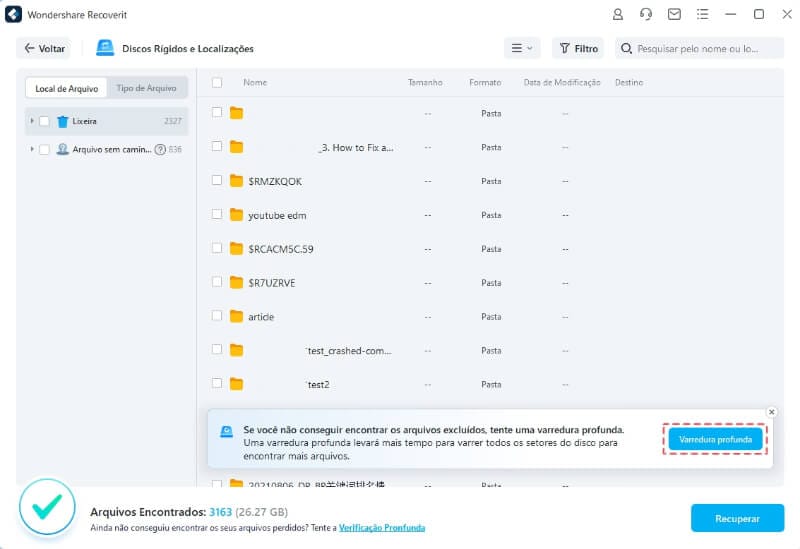
USB 1x possui uma cor de plástico branco. Possui duas taxas de velocidade de transferência de dados. A largura de banda baixa pode ser executada a 1,5 Mbps, enquanto a largura de banda total funciona a 12 Mbps. E com cada atualização de dispositivos, o USB 1x pode funcionar a 480 Mbps em algumas circunstâncias. É por essa mudança que os dispositivos USB 1.1 possuem cabos fisicamente compatíveis com alguns hardwares USB 2.0 e USB 3.0 em ambos os tipos A e B.

O USB 2.0 é diferente da cor preta do plástico dentro do dispositivo. Inicialmente, ele registrou uma velocidade de 480 Mbps, mas até agora foi melhorada para 5 Gb por segundo. Essa velocidade de barramento também tem compatibilidade total para frente e para trás com a maioria dos dispositivos USB e também funciona com conectores e cabos USB 2.0. O comprimento do cabo dos dispositivos USB 2.0 pode ir até 16'5”. Entre os dispositivos, ele suporta os de baixa e alta largura de banda, desde teclados até dispositivos de alta resolução, como impressoras e webcams.

O USB 3.x oferece suporte a um modo de velocidade de 10 Gb por segundo. Representado pela cor azul do plástico no interior do aparelho, esse modo de supervelocidade é destinado ao transporte de filmagens de alta definição. Quando se trata da fiação da geração 3.0, os modelos contêm 9 fios de cobre, em comparação com a geração 2.0 de flash drives que possuem apenas 4 fios de cobre. As versões mais recentes de computadores e outros acessórios incorporam o modo de velocidade USB 3.0.

Em comparação com as portas de outros dispositivos como HDMI, VGA, DVI, entre muitos outros, o USB continua sendo a conexão mais comum entre o computador e outros periféricos. Os diferentes tipos de portas USB também têm finalidades diferentes; no entanto, alguns exigirão um conversor, como a transferência de cabos HDMI para USB. Da mesma forma, os padrões de velocidade USB são diferentes e, quanto maior o padrão, mais rápida é a velocidade de transferência de dados.
Leitura adicional: Nada acontece quando você conecta um dispositivo USB ao computador? Verifique este artigo e aprenda Como consertar “Picos de energia na porta USB”
1. Qual é a diferença entre um terminal e um conector?
Um terminal é um ponto onde você realiza uma conexão elétrica, ou seja, uma junção, enquanto um conector é um componente usado para unir dois dispositivos ativos, como o plugue ou o soquete.
2. Quais são os diferentes tipos de conectores?
3. Posso experimentar o Wondershare Recoverit gratuitamente?
Sim, você pode fazer recuperação de dados gratuitamente. Esta opção oferece recursos limitados e você precisa atualizar para a versão premium para obter recursos mais avançados.
Luís Santos
chief Editor